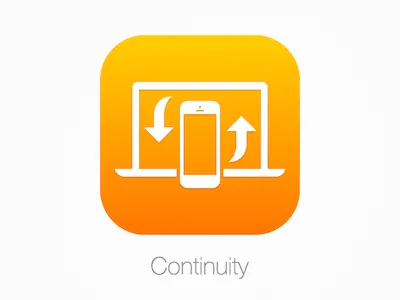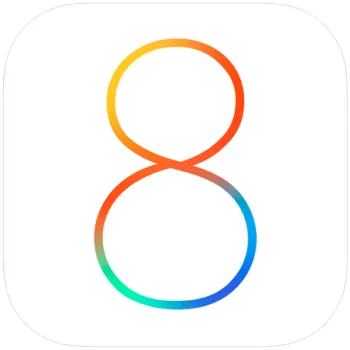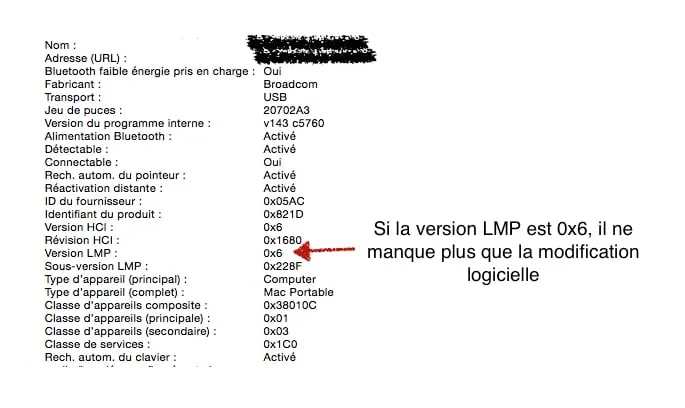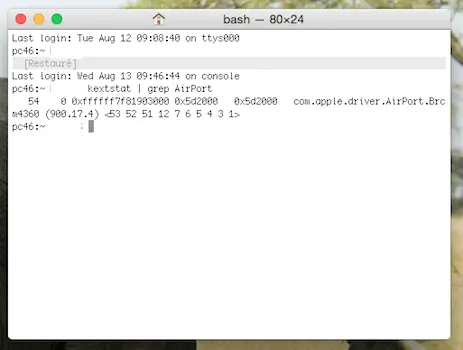Continuity et Handoff sont deux fonctionnalités phares de l'iOS 8 et d'OSX Yosemite mais malheureusement celles-ci ne sont pas forcément accessibles surtout si votre Mac a quelques années derrière lui, mais il est possible de résoudre ce problème !
Edit : Nouvelle astuce pour simplifier la tâche
L'astuce suivante ayant été utilisée un bon nombre de fois, un bon samaritain a tout regroupé sur GitHub pour vous simplifier la tâche.
Pour ce faire il vous suffira de vous rendre à cette adresse et suivre ces instructions :
- Télécharger le fichier de l'adresse en question et l'extraire
- Ouvrir l'application
- Suivre les instructions à l'écran et ignorer ou désactiver les demandes pour "Access to accessibility features"
Les Mac compatibles pour cette astuce sont regroupés dans ce tableau :
| Modèle | Besoin de faire des modifications Hardware ? |
|---|---|
| MacBook Air 2008-2010 | Nouvelle carte Wi-Fi: BCM94360CS2 |
| MacBook Air mi-2011 | Non |
| Mac mini 2009-2010 | Nouvelle carte Wi-Fi |
| Mac mini mi-2011 | Non |
| MacBook Pro mi 2009 à fin 2011 | Nouvelle carte Wi-Fi: BCM94331PCIEBT4CAX |
| iMac 2008-2011 | Mise à jour carte Wi-Fi + Bluetooth |
| MacBook Pro fin-2011 | Nouvelle carte Wi-Fi: BCM94331PCIEBT4CAX |
Pré-requis
[alert style="e.g. white, grey, red, yellow, green"]Vous devez au préalable acheter la carte Broadcom BCM94331PCIEBT4CAX, apportant le Bluetooth 4.0 LE, indispensable à la mise en place de cette astuce.[/alert]Pour mettre en place cette astuce et rendre votre Mac compatible avec la fonctionnalité Continuity d'Apple, il va vous falloir avoir installé la version finale de Yosemite sur votre ordinateur ainsi que la dernière version d'iOS 8 sur votre iPhone.
Remplacer la carte Bluetooth
Il va tout d'abord vous falloir remplacer la carte existante de votre Macbook par celle que vous avez commandée, pour ce faire nous vous invitons à suivre le tutoriel de iFixit disponible à cette adresse.
Une fois que vous avez remplacé cette fameuse carte, il va falloir vérifier que tout est bien en ordre avant d'aller à l'étape suivante.
- Sur votre Mac, cliquez sur
- Puis sur À Propos de ce Mac
- Sélectionnez-y Rapport Système
- Enfin, choisissez l'onglet Bluetooth pour y vérifier que la version LMP est bien "0x6"
Mettre votre ordinateur à jour
Maintenant que le Hardware de votre ordinateur a été mis à jour, il va falloir mettre à jour les softwares !
1. Pour ce faire vous allez tout d'abord avoir à télécharger certains fichiers clés au bon fonctionnement de cette astuce.
- Téléchargez 0xED à cette adresse
- Puis téléchargez KextDrop à cette adresse
2. Une fois ces fichiers téléchargés, vous allez devoir trouver l'iD de votre carte mère afin de le mettre de côté, il est de type "Mac-94225A3930C81C90".
Pour le trouver ouvrez Terminal et collez-y cette commande :
ioreg -l | grep "board-id" | awk -F" '{print $4}'
3. Ouvrez ensuite votre Finder et rendez-vous à "/Système/Bibliothèque/Extensions"
- Recherchez-y le fichier IO80211Family.kext et copiez-le sur votre bureau
- Dans le dossier extensions, faites un clic droit sur ce même fichier et affichez le Contenu du paquet
- Rendez-vous dans Contents - Plugins et faites un clic droit sur AirPortBrcm4360.kext
- Ouvrez ce fichier avec 0XED précédemment téléchargé
- Une fois le fichier ouvert, faites-y CMD+F et cherchez-y "Mac-"
- Copiez le résultat obtenu (de type "Mac-00BE5ED79E25EC76") dans l'onglet FIND
- Dans l'onglet REPLACE, collez le résultat de l'iD de votre carte mère
- Appuyez sur REPLACE
- Choisissez SAVE
4. Rouvrez Terminal et entrez-y cette commande :
sudo nvram boot-args="kext-dev-mode=1"
5. Ouvrez KextDrop
- Glissez-y l'extension modifiée qui se trouve sur votre bureau
- Cliquez sur Install
- Ouvrez le Terminal et collez cette commande
sudo kextcache -system-prelinked-kernel
- Une fois le processus terminé, collez cette nouvelle commande
sudo kextcache -system-caches
6. Redémarrez votre Mac
Vérifiez que tout s'est bien passé
L'astuce étant entièrement terminée, il ne vous reste plus qu'à vérifier que tout s'est bien déroulé en entrant cette commande
kextstat | grep AirPort
Si le le driver chargé est bien notre driver modifié alors tout s'est bien passé.
Voilà, il ne vous restera plus qu'à activer Handoff et Continuity de façon officielle comme sur cet article.